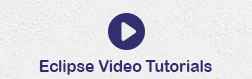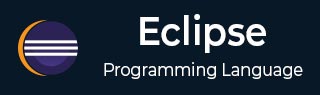
- Eclipse 教程
- Eclipse - 首頁
- Eclipse - 概述
- Eclipse - 安裝
- Eclipse - 探索視窗
- Eclipse - 探索選單
- Eclipse - 探索檢視
- Eclipse - 透檢視
- Eclipse - 工作區
- Eclipse - 建立Java專案
- Eclipse - 建立Java包
- Eclipse - 建立Java類
- Eclipse - 建立Java介面
- Eclipse - 建立XML檔案
- Eclipse - Java構建路徑
- Eclipse - 執行配置
- Eclipse - 執行程式
- Eclipse - 建立Jar檔案
- Eclipse - 關閉專案
- Eclipse - 重新開啟專案
- Eclipse - 構建專案
- Eclipse - 除錯配置
- Eclipse - 除錯程式
- Eclipse - 首選項
- Eclipse - 內容輔助
- Eclipse - 快速修復
- Eclipse - 懸停幫助
- Eclipse - 搜尋選單
- Eclipse - 導航
- Eclipse - 重構
- Eclipse - 新增書籤
- Eclipse - 任務管理
- Eclipse - 安裝外掛
- Eclipse - 程式碼模板
- Eclipse - 快捷鍵
- Eclipse - 重啟選項
- Eclipse - 提示與技巧
- Eclipse - Web瀏覽器
- Eclipse 有用資源
- Eclipse - 快速指南
- Eclipse - 有用資源
- Eclipse - 討論
Eclipse - 除錯配置
建立和使用除錯配置
Eclipse 除錯配置類似於執行配置,但它用於在除錯模式下啟動應用程式。由於應用程式是在除錯模式下啟動的,因此會提示使用者切換到除錯透檢視。除錯透檢視提供許多適合除錯應用程式的檢視。
可以透過從“執行”選單中選擇“除錯配置”選單項來呼叫“除錯配置”對話方塊。
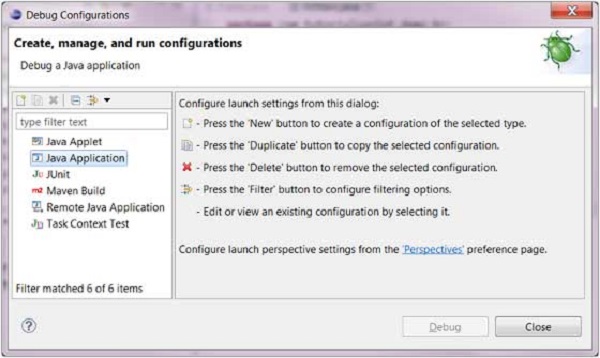
要為 Java 應用程式建立除錯配置,請從左側列表中選擇Java 應用程式
,然後單擊“新建”按鈕。在主選項卡中出現的對話方塊中,指定:
- 除錯配置的名稱。
- 專案的名稱。
- 主類的名稱。
在“引數”選項卡中,指定:
- 零個或多個程式引數。
- 零個或多個虛擬機器引數。
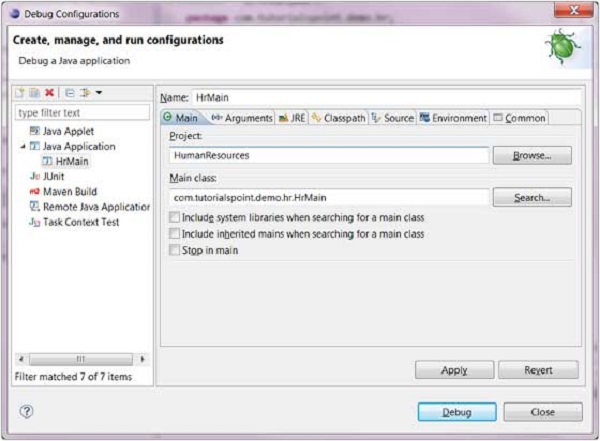
要儲存執行配置,請單擊“應用”按鈕;要以除錯模式啟動應用程式,請單擊“除錯”按鈕。
廣告